Photoshop制作个性彩色颓废字
2022-12-25 15:48:33
来源/作者: /
己有:29人学习过
15、还可以使用自由变换,设置这些光点的长度,如图所示。
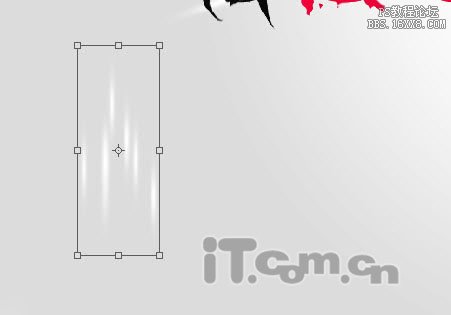
16、把制作好的光带移动到文字的左右两侧,如图所示。



17、下面我们开始制作羽毛形状。首先创建一个新图片并绘制一个椭圆,如图所示。
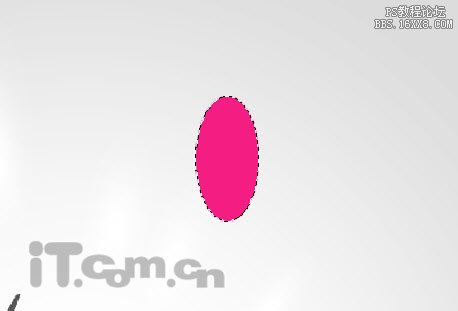
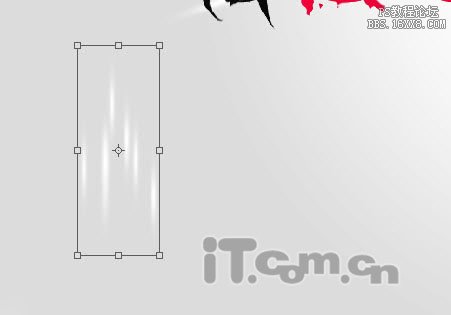
16、把制作好的光带移动到文字的左右两侧,如图所示。



17、下面我们开始制作羽毛形状。首先创建一个新图片并绘制一个椭圆,如图所示。
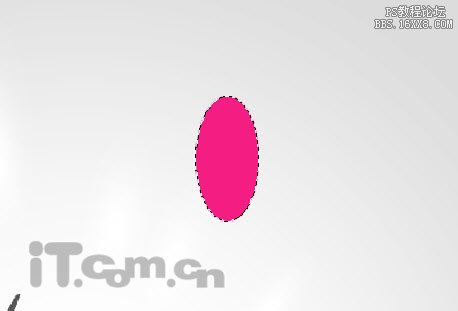
上一篇:ps制作简单的彩色半调字效教程
下一篇:ps制作木质拼接字体特效




























